Paso 4: Configurar el punto de acceso
Ahora podemos configurar los detalles del punto de acceso, estos incluyen el SSID, que es simplemente el término técnico para un nombre de red y la contraseña de la red. A través de estas opciones, vamos a establecer una red protegida por contraseña para que sólo las personas con la contraseña pueden conectarse a él. Por lo tanto, queremos crear un nuevo archivo ejecutando el código:
sudo nano /etc/hostapd/hostapd.conf
Luego copia en las siguientes líneas de código:
interface=wlan0driver=rtl871xdrvssid=YourWirelessAccessPointhw_mode=gchannel=6macaddr_acl=0auth_algs=1ignore_broadcast_ssid=0wpa=2wpa_passphrase=wirelesspasswordwpa_key_mgmt=WPA-PSKwpa_pairwise=TKIPrsn_pairwise=CCMP
Ahora quieres que guarde y cierre este archivo. Este archivo pertenece esencialmente ajustes todos los punto de acceso;
SSID - controla el nombre de la red. Esto es visible por otros dispositivos como el ordenador.
Canal - wifi canales son básicamente un espectro de espacio de frecuencia que el WiFi de la señal puede transmitir. Desea evitar la transmisión a la misma frecuencia como puntos de acceso inalámbrico como se superponen las frecuencias...
WPA_passphrase - es la contraseña para evitar que usuarios no deseados tengan acceso a su red.
WPA - acceso protegido Wi-Fi y II de acceso protegido de Wi-Fi (WPA2) son dos protocolos de seguridad y programas de certificación de seguridad desarrollados por la Alianza Wi-Fi para asegurar redes inalámbricas para computadoras, con el propósito de este tutorial usaremos WPA 2.
Ahora nos vamos a querer la frambuesa Pi para encontrar este archivo de configuración, entonces ejecutar:
sudo nano /etc/default/hostapd
Luego buscar la linea:
#DAEMON_CONF=“"
y cámbiela a:
DAEMON_CONF="/etc/hostapd/hostapd.conf"
Esto permite el proceso en segundo plano el Raspberry Pi utilizar el archivo de configuración.




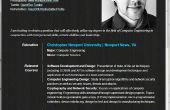



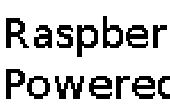

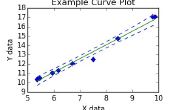


![[Domótica] Versión 2: Compruebe la etiqueta RFID utilizando servidor web simple. [Domótica] Versión 2: Compruebe la etiqueta RFID utilizando servidor web simple.](https://foto.askix.com/thumb/170x110/3/d0/3d0eb40fa8da401547ff9040af4e3dd6.jpg)